Cum să vinzi descărcări digitale pe WordPress (Ghid pentru începători)
Publicat: 2022-05-11Vrei să vinzi cu ușurință descărcări digitale online?
Poate intenționați să vindeți cărți electronice, cursuri online, propria fotografie, artă digitală, muzică sau altceva.
Indiferent de tipul de produs digital, WordPress facilitează vânzarea acestor descărcări premium și livrarea acestora clienților tăi într-un mod sigur.
În acest articol, vă vom arăta cum să vindeți descărcări digitale pe WordPress.
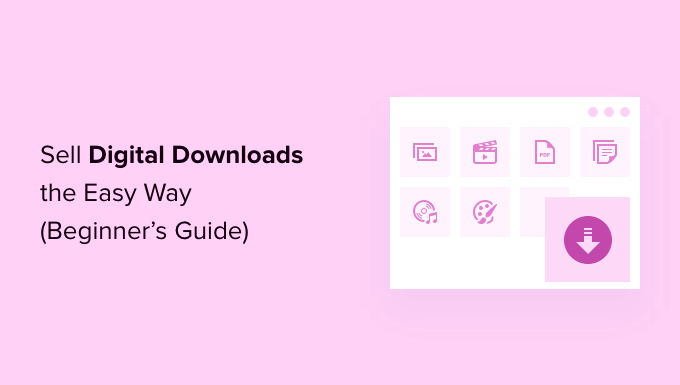
Ce platformă ar trebui să folosiți pentru a vinde produse digitale?
În primul rând, va trebui să alegeți o platformă de comerț electronic pe care o veți folosi pentru a vinde produse digitale.
Descărcările digitale sunt practic produse pe care utilizatorii le pot descărca pe computerele lor după ce au făcut o achiziție. Produse precum cărți electronice, artă digitală, imagini, ilustrații, imprimabile, software, muzică și videoclipuri sunt câteva exemple dintre cele mai frecvent vândute produse digitale online.
O platformă de comerț electronic este un software care vă permite să vă încărcați fișierele digitale și să le oferiți spre vânzare.
Veți dori să vă alegeți cu atenție platforma de comerț electronic. Asta pentru că mutarea platformelor poate fi complicată și necesită mult timp și efort.
Unele platforme sunt mai potrivite pentru vânzarea de bunuri fizice față de cele digitale. Vrei să fii sigur că alegi o soluție care are caracteristici pentru a-ți proteja descărcările digitale, ai încorporate licențe, abonamente și alte caracteristici cheie.
Vă recomandăm să utilizați WordPress + Easy Digital Downloads.
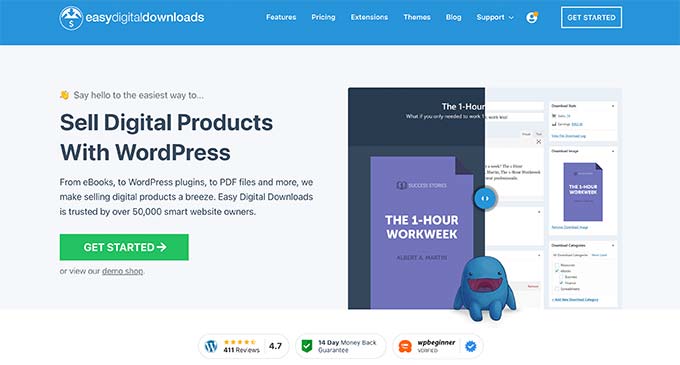
WordPress este cel mai bun constructor de site-uri web de pe piață, folosit de peste 43% din toate site-urile de pe internet. Easily Digital Downloads este cel mai bun plugin WordPress de comerț electronic pentru a vinde produse digitale.
De fapt, noi înșine folosim acest plugin pentru a vinde multe dintre pluginurile noastre premium WordPress, care sunt fișiere descărcabile restricționate numai pentru membri și vine cu chei de licență încorporate.
WordPress are un avantaj imens față de alte platforme precum Gumroad, Sellfy sau Sendowl. Vă oferă control deplin asupra site-ului dvs. și puteți vinde câte produse doriți fără a plăti comisioane lunare sau de tranzacție ridicate.
Acum, este important să știți că există două tipuri de software WordPress și nu doriți să îl alegeți pe unul greșit.
În primul rând, există WordPress.com, care este o platformă de găzduire a blogurilor. Apoi, există WordPress.org, care este cunoscut și sub numele de WordPress auto-găzduit.
Pentru o comparație detaliată, puteți vedea ghidul nostru despre diferența dintre WordPress.com și WordPress.org.
Trebuie să utilizați platforma WordPress.org auto-găzduită, deoarece vă oferă control deplin asupra site-ului dvs. web, cu libertate deplină de a vinde orice tip de produse digitale.
Vă vom arăta cum să vă configurați cu ușurință site-ul WordPress cu Descărcări digitale ușoare în doar câțiva pași.
Pasul 1. Configurați site-ul dvs. WordPress
Pentru a începe să vindeți descărcări digitale cu WordPress, veți avea nevoie de un nume de domeniu, găzduire web și un certificat SSL.
Un nume de domeniu este adresa site-ului dvs. de pe internet. Acesta este ceea ce vizitatorii vor introduce în browserele lor pentru a ajunge la site-ul dvs. web, cum ar fi wpbeginner.com.
Găzduirea web este locul în care site-ul dvs. trăiește online. Vă puteți gândi la găzduire ca fiind casa site-ului dvs. pe internet. Pentru a vă ajuta, am ales manual unele dintre cele mai bune găzduire WordPress pe care le puteți cumpăra.
Unul dintre furnizorii noștri de găzduire recomandat, SiteGround, oferă găzduire WordPress gestionată pentru Descărcări Digitale Ușoare. Vine cu un certificat SSL gratuit, EDD preinstalat, toate funcțiile de optimizare și obțineți o reducere uriașă de 73%.
Practic, vă puteți crea și rula site-ul web pentru mai puțin de 5 USD pe lună.
Să mergem mai departe și să parcurgem cum să vă achiziționați domeniul, găzduirea web și certificatul SSL.
Continuați și deschideți site-ul SiteGround într-o filă nouă, astfel încât să puteți urmări aici. Primul lucru pe care trebuie să-l faceți este să faceți clic pe butonul Obțineți plan.
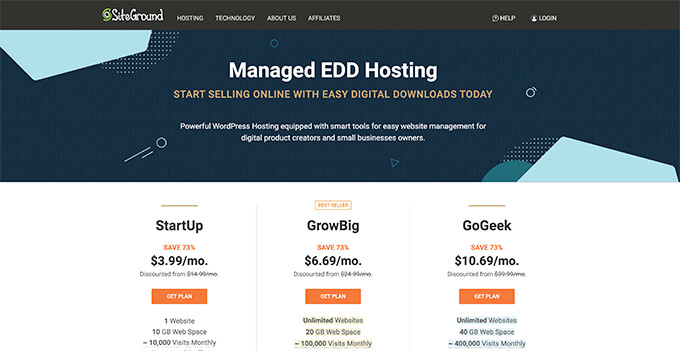
După aceea, SiteGround vă va cere să introduceți un nume de domeniu pentru site-ul dvs.
Dacă nu aveți deja un nume în minte, atunci puteți vedea ghidul nostru despre cum să alegeți cel mai bun nume de domeniu.
În cele din urmă, va trebui să adăugați informațiile contului dvs. De asemenea, veți putea achiziționa câteva suplimente opționale.
Puteți adăuga oricând aceste suplimente la o dată ulterioară, dacă decideți că aveți nevoie de ele. Dacă nu sunteți sigur, vă recomandăm să omiteți acest pas.
După ce ați introdus detaliile de plată, SiteGround vă va trimite un e-mail cu instrucțiuni despre cum să vă conectați la contul de găzduire. Acesta este un panou de control pentru găzduire web unde vă puteți gestiona noul site web.
Conectați-vă pur și simplu la contul dvs. SiteGround și veți vedea că SiteGround a instalat deja WordPress pentru dvs. și vine cu Easy Digital Downloads (preinstalat și).

Puteți apoi să faceți clic pe butonul „Admin WordPress”.
Aceasta vă va duce la tabloul de bord al site-ului dvs. WordPress, unde veți vedea Easy Digital Downloads preinstalat.
Dacă dintr-un motiv oarecare nu doriți să utilizați SiteGround, atunci puteți instala WordPress și pe alte companii de găzduire precum Bluehost, Hostinger și WP Engine, urmând un proces destul de similar.
Pasul 2. Configurarea Easy Digital Downloads
În mod implicit, WordPress nu include o funcționalitate de comerț electronic din cutie și de aceea veți avea nevoie de un plugin pentru a vă vinde descărcările digitale.
Pluginurile pentru site-urile WordPress sunt ca aplicațiile pentru telefonul tău. Acestea adaugă tot felul de caracteristici și funcționalități diferite site-ului dvs.
Notă: pentru acest tutorial, vom folosi versiunea gratuită a Easy Digital Downloads. Există, de asemenea, o versiune premium cu funcții mai avansate, cum ar fi instrumente puternice de servicii de marketing prin e-mail, gateway-uri de plată suplimentare, asistență prin e-mail și multe altele.
Acum, dacă ați folosit SiteGround, Easy Digital Downloads vine preinstalat. Dar dacă utilizați alt furnizor de găzduire, atunci ar trebui să instalați manual pluginul Easy Digital Downloads.
Mai întâi, trebuie să instalați și să activați pluginul Easy Digital Downloads. Pentru mai multe detalii, consultați ghidul nostru pas cu pas despre cum să instalați un plugin WordPress.
La activare, trebuie să vizitați pagina Descărcări » Setări din zona dvs. de administrare WordPress.
De aici, mai întâi trebuie să setați locația magazinului dvs.
S-ar putea să vă întrebați de ce este necesară locația dvs. dacă nu vindeți produse fizice? Se datorează faptului că atunci când un client face o achiziție, Easy Digital Downloads va folosi informațiile despre țară și stat pentru a completa automat unele câmpuri. De asemenea, locația dvs. poate fi utilizată pentru a calcula impozitul pe vânzări.
Pentru a vă adăuga locația, deschideți meniul drop-down „Țara de bază”. Acum puteți alege locația în care se află afacerea dvs.
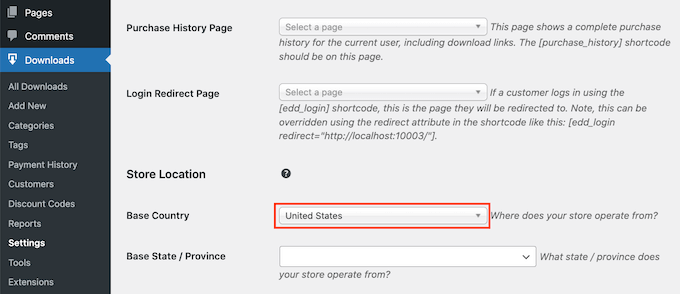
Apoi, găsiți câmpul „Stat de bază/Provincie”. Aici puteți introduce statul de bază sau provincia din care funcționează magazinul dvs.
După ce ați introdus aceste informații, derulați în partea de jos a ecranului și faceți clic pe butonul Salvare modificări.
Pasul 3. Configurarea Gateway-ului dvs. de plată
Dacă doriți să vindeți descărcări, atunci veți avea nevoie de o modalitate de a procesa plățile de la clienți.
Easy Digital Downloads acceptă PayPal, Stripe și Amazon Payments. Acestea sunt toate gateway-uri de plată populare.
Dacă doriți să adăugați mai multe gateway-uri de plată, atunci poate doriți să aruncați o privire la extensiile Easy Digital Download, care includ alte soluții precum Braintree, Authorize.net și multe altele.
Pentru a alege gateway-urile de plată, faceți clic pe fila Plăți. Apoi asigurați-vă că fila Gateways este selectată.
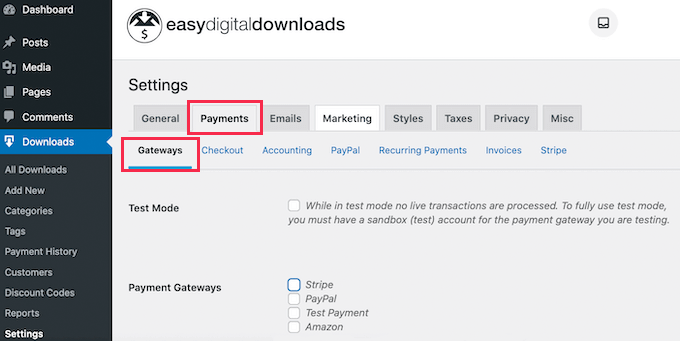
În secțiunea Gateway-uri de plată, selectați toate gateway-urile pe care doriți să le utilizați pe noul dvs. site WordPress.
Cele mai comune gateway-uri de plată sunt Stripe și PayPal, așa că vă vom arăta cum să le configurați.
Dacă utilizați mai mulți furnizori de plăți, atunci va trebui să alegeți o poartă de plată implicită. Aceasta este opțiunea care va fi selectată automat când vizitatorul vă încarcă pagina de finalizare a plății.
Vă recomandăm să setați Stripe ca implicit, deoarece majoritatea oamenilor doresc să plătească cu carduri de credit.
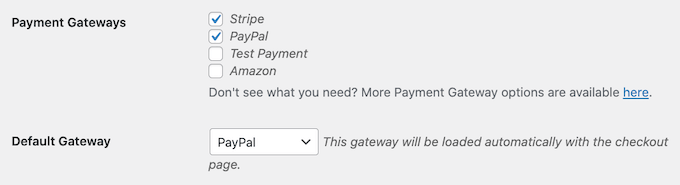
Acum derulați în partea de jos a acestei pagini și faceți clic pe Salvare modificări.
Odată ce pagina se reîncarcă, va avea câteva file noi. Puteți utiliza aceste file pentru a configura gateway-urile de plată alese.
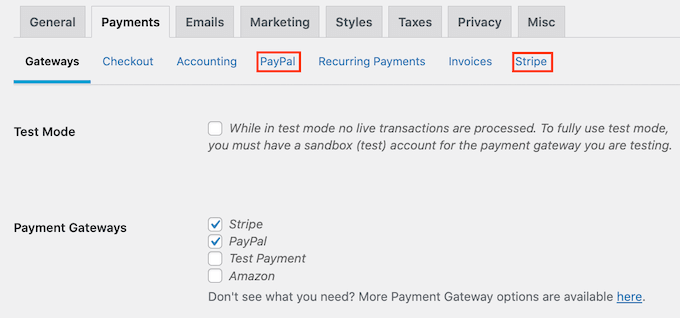
Dacă doriți să utilizați PayPal, faceți clic pe fila PayPal. Acum puteți introduce adresa de e-mail și parola PayPal.
Pentru a configura Stripe, faceți clic pe fila Stripe. Apoi faceți clic pe butonul „Conectați-vă cu Stripe”.
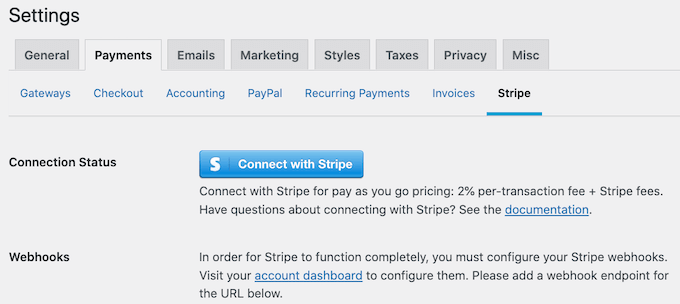
Aceasta deschide un expert de configurare, care vă va ajuta să vă conectați site-ul web la Stripe.
Acum, în funcție de locația dvs., este posibil să doriți să personalizați și moneda utilizată pe site-ul dvs. web.
În mod implicit, Easy Digital Downloads afișează toate prețurile dvs. în dolari SUA. De asemenea, plasează semnul dolarului în fața prețului, astfel încât cinci dolari sunt afișați ca „5 USD”.
Pentru a schimba setările implicite ale monedei, derulați în partea de sus a ecranului și faceți clic pe fila Monedă.
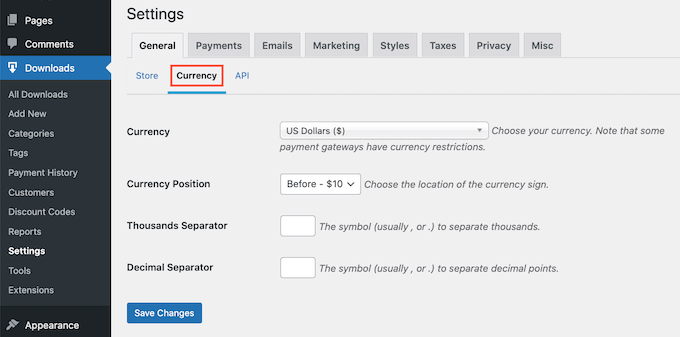
Apoi, deschideți meniul derulant Monedă. Acum puteți alege o nouă monedă.
Trebuie doar să rețineți că unele gateway-uri de plată ar putea să nu accepte fiecare monedă. Dacă nu sunteți sigur, atunci este o idee bună să verificați site-ul web pentru poarta de plată aleasă. Majoritatea gateway-urilor de plată au o listă a monedelor pe care le acceptă.
Dacă ați făcut modificări pe această pagină, atunci nu uitați să faceți clic pe butonul Salvare modificări.
Pasul 4. Crearea primului tău produs digital
Acum că site-ul dvs. WordPress este configurat, sunteți gata să începeți să vă vindeți bunurile digitale!
Pentru a crea primul produs digital, accesați Descărcări » Adăugați nou .
Acum puteți introduce un nume pentru produsul dvs. în câmpul „Introduceți numele de descărcare aici”.
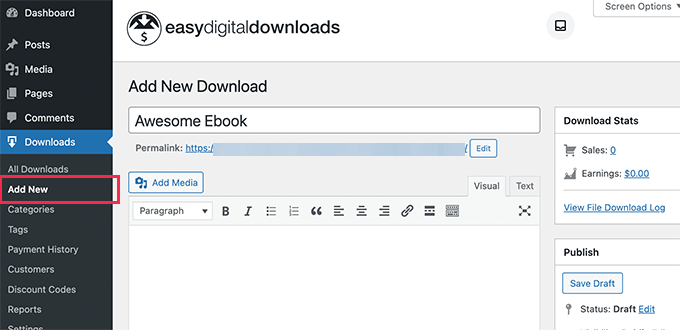
Apoi, introduceți o descriere pentru acest produs. WordPress va afișa această descriere vizitatorilor dvs., așa că veți dori să vă asigurați că este descriptivă și convingătoare.
Multe magazine online și site-uri web folosesc categorii și etichete de produse. Acest lucru poate ajuta cumpărătorii să găsească produsul pe care îl caută și, de asemenea, îi poate încuraja să exploreze produse similare.
Puteți crea categorii și etichete în secțiunile Descărcare categorii și Descărcare etichete.
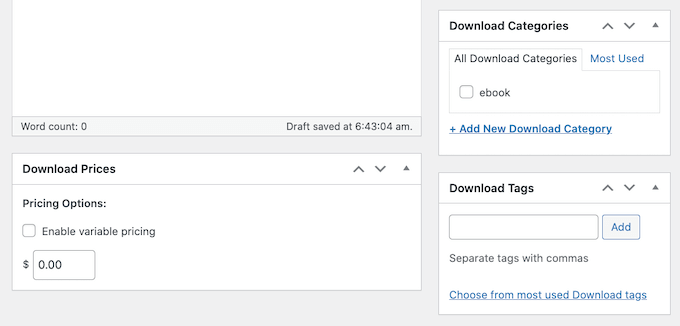
După aceea, derulați la secțiunea Prețuri de descărcare.
În mod implicit, Easy Digital Downloads va oferi produsul dvs. ca descărcare gratuită. Dacă aveți de gând să vindeți descărcările digitale, atunci veți dori să stabiliți un preț.
Pentru a adăuga un preț, derulați la secțiunea Descărcare prețuri. Puteți introduce apoi suma pe care vizitatorii vor trebui să o plătească pentru a descărca acest produs.
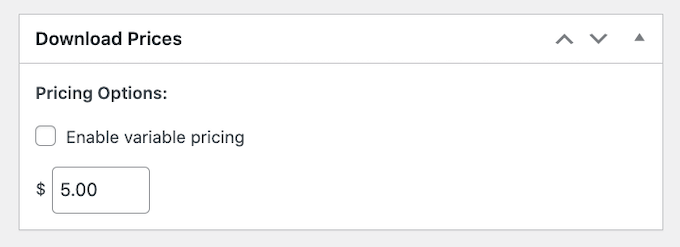
Următorul pas este încărcarea produsului. Acesta poate fi o carte electronică, un webinar înregistrat, un ghid PDF, o fotografie sau orice alt fișier acceptat de WordPress.
Sfat profesionist : Dacă doriți să vindeți un tip de fișier pe care WordPress nu îl acceptă, cum ar fi imagini SVG, fișiere PSD sau altele, atunci consultați ghidul nostru despre cum să permiteți tipuri de fișiere suplimentare în WordPress.
Pentru a adăuga fișierul descărcabil, derulați pur și simplu la secțiunea Descărcare fișiere.
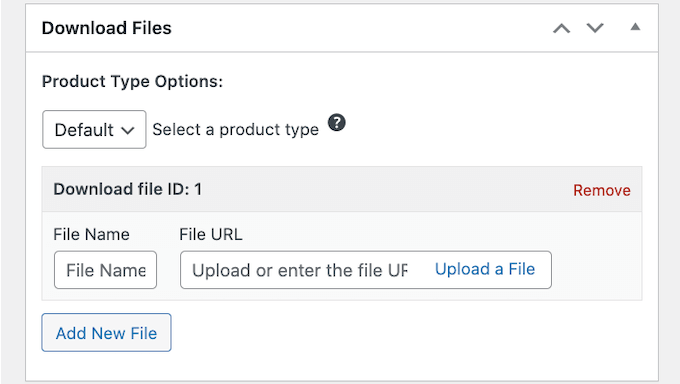
În câmpul Nume fișier, introduceți un nume pentru fișierul descărcabil. Apoi puteți face clic pe butonul „Încărcați un fișier”.

Aceasta va lansa biblioteca media WordPress. Aici puteți alege fișierul pe care doriți să îl oferiți pentru descărcare.
Pasul final este adăugarea unei imagini a produsului.
Când vindeți descărcări digitale, poate fi necesar să fiți creativ cu imaginile produselor dvs. De exemplu, dacă vindeți un webinar înregistrat, atunci ați putea folosi o captură de ecran din videoclip.
Puteți crea cu ușurință o imagine de produs cu aspect profesional utilizând un software de web design precum Canva.
Pentru a adăuga o imagine a produsului, trebuie doar să derulați la secțiunea Descărcare imagine.
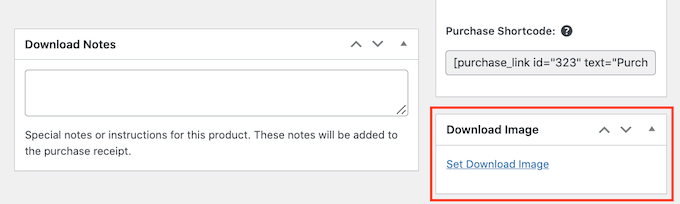
Puteți apoi să faceți clic pe linkul „Setare descărcare imagine”. Aceasta lansează biblioteca media WordPress, unde vă puteți alege imaginea produsului.
Când sunteți mulțumit de informațiile pe care le-ați introdus, faceți clic pe butonul Publicați.
Primul tău produs digital este live! Acum puteți previzualiza pagina de produs în acțiune.

Acum puteți crea mai multe descărcări digitale pur și simplu repetând acești pași.
Pasul 5. Selectarea și personalizarea temei dvs. WordPress
Temele controlează cum arată site-ul dvs. WordPress pentru utilizatori atunci când îl vizitează, inclusiv aspectul, culorile și fonturile.
Există mii de teme WordPress, așa că poate fi greu să decideți cu care să începeți. Puteți consulta selecția noastră dintre cele mai populare teme WordPress pentru câteva opțiuni grozave.
Odată ce ați ales o temă, puteți vedea ghidul nostru pentru începători despre cum să instalați o temă WordPress pentru a o afișa live pe site-ul dvs. web.
După ce tema dvs. este instalată, puteți utiliza ghidul nostru despre cum să vă personalizați tema WordPress pentru a o face proprie.
Dacă abia sunteți la început, puteți utiliza tema Astra sau tema Coaching Pro, ambele sunt pe deplin compatibile cu EDD.
O altă opțiune este să vă creați propria temă personalizată de la zero.
Pentru a crea o temă personalizată, veți avea nevoie de SeedProd.
Este cel mai bun plugin pentru crearea de site-uri web de pe piață și este folosit de peste 1 milion de site-uri web. Îl puteți folosi pentru a crea machete frumoase care sunt proiectate profesional și optimizate pentru conversii și vânzări.
SeedProd vine și cu o mulțime de șabloane gata făcute. Aceasta include modele care sunt perfecte pentru promovarea descărcărilor digitale.
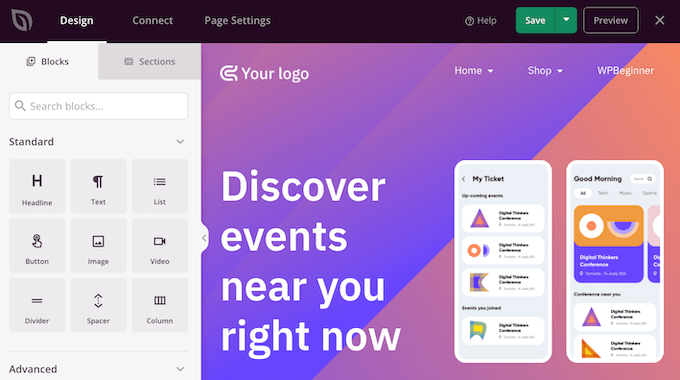
Pentru mai multe detalii, consultați ghidul nostru despre cum să creați o temă WordPress personalizată (nu este necesară codarea).
Pasul 6. Personalizarea e-mailurilor de descărcare digitală
De fiecare dată când cineva cumpără o descărcare digitală, Easy Digital Downloads va trimite un e-mail acelei persoane.
Acest e-mail are un link pe care clientul îl poate folosi pentru a descărca fișierul pe care tocmai l-a achiziționat.
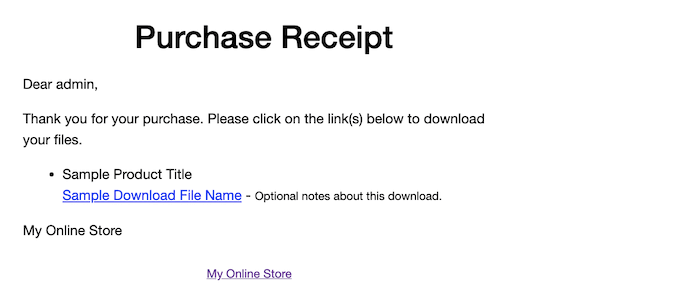
Poate doriți să personalizați acest e-mail pentru a adăuga propriul text și branding. Branding-ul puternic poate face ca afacerea dvs. să arate mai profesionistă și poate inspira loialitate.
Pentru a vă personaliza e-mailurile, accesați Descărcări » Setări și faceți clic pe fila E-mailuri. Apoi, asigurați-vă că fila General este selectată.
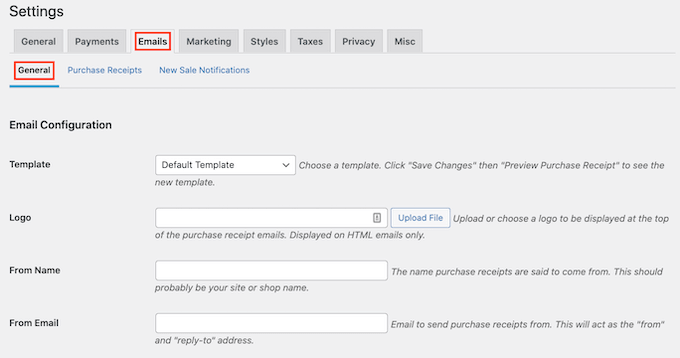
Puteți începe prin a adăuga un logo la e-mailurile dvs.
Acest logo va fi afișat în partea de sus a e-mailurilor cu chitanța de cumpărare.
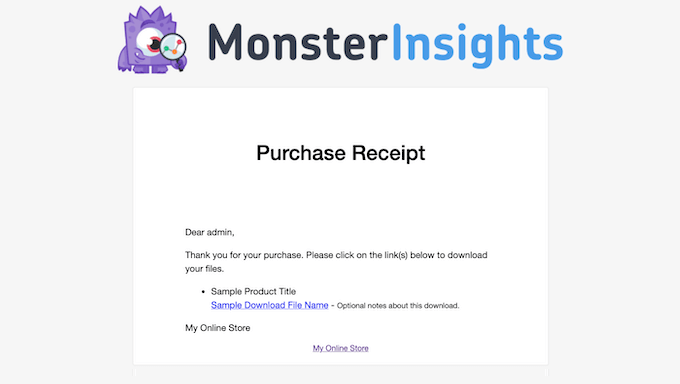
Pentru a adăuga un logo la e-mailurile dvs., faceți clic pe butonul Încărcare fișier și încărcați sau alegeți o imagine existentă din biblioteca dvs. media WordPress.
De asemenea, puteți adăuga un „Nume de la Nume”. Acest nume va fi afișat în căsuța de e-mail a clientului. Veți dori să utilizați ceva care le permite clienților să știe imediat cine sunteți, cum ar fi numele site-ului dvs. web.
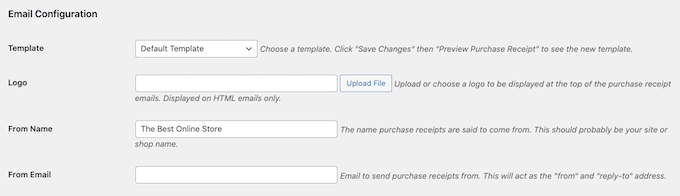
De asemenea, va trebui să adăugați un „De la e-mail”.
Acest e-mail va acționa ca adresă „de la” și „la adresa de răspuns”. Deoarece clienții pot răspunde la mesajele dvs., veți dori să utilizați o adresă de e-mail profesională pe care o verificați frecvent.
După ce sunteți mulțumit de brandingul dvs. de e-mail, faceți clic pe fila Chitanțe de achiziție. În această filă puteți scrie e-mailul pe care îl vor primi clienții de fiecare dată când fac o achiziție.
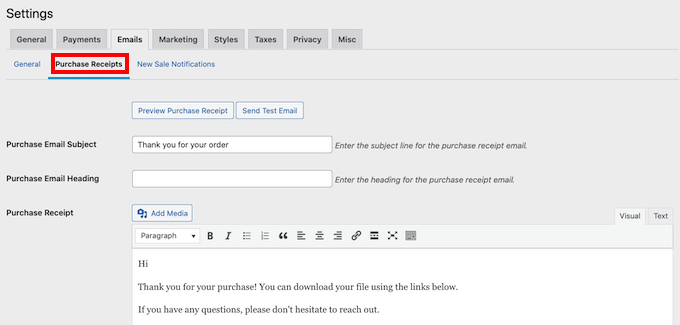
Poate doriți să începeți prin a verifica cum arată acest e-mail în prezent. Pentru a face acest lucru, faceți clic pe butonul „Previzualizare chitanță de cumpărare”. Aceasta vă va afișa e-mailul într-o filă nouă.
În fila Chitanțe de achiziție, puteți adăuga un subiect și un titlu pentru e-mail. De asemenea, puteți schimba textul corpului e-mailului.
Aici textul dinamic poate fi arma ta secretă. Textul dinamic este pur și simplu text care se modifică în funcție de factori precum numele cumpărătorului și data.
Easy Digital Downloads acceptă text dinamic. Dacă derulați în jos, veți găsi toate textele dinamice diferite pe care le puteți utiliza.
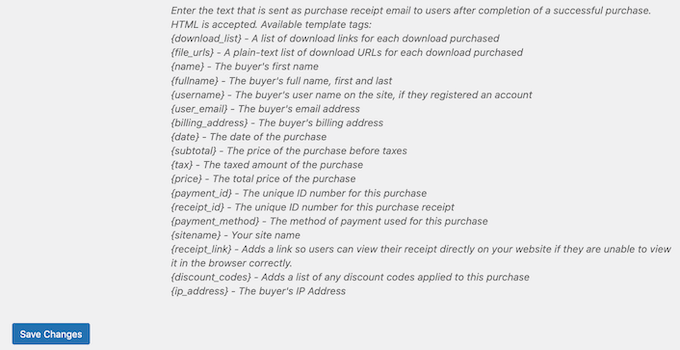
Puteți copia și lipi aceste bucăți diferite de text dinamic în e-mailurile dvs.
De fiecare dată când trimite un e-mail, Easy Digital Downloads va înlocui acest text dinamic substituent cu valori reale, cum ar fi numele clientului.
Pe măsură ce lucrați la e-mailul dvs., poate doriți să trimiteți un e-mail de test. Pur și simplu faceți clic pe butonul Trimiteți test și Easy Digital Downloads va trimite un e-mail la adresa dvs. de e-mail de administrator.
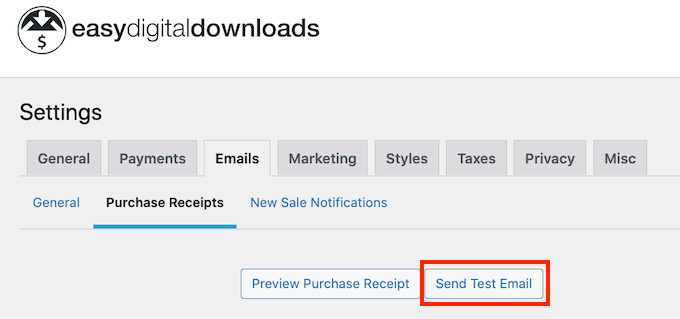
Ați făcut clic pe butonul Trimite e-mail de test, dar nu ați primit un e-mail? Apoi puteți urma ghidul nostru despre cum să remediați problema cu WordPress care nu trimite e-mailuri pentru a vă asigura că e-mailurile ajung la clienții dvs.
Când sunteți mulțumit de e-mailurile cu chitanța de cumpărare, derulați în partea de jos a ecranului și faceți clic pe butonul Salvare modificări.
Pasul 7. Promovarea descărcărilor digitale
Easy Digital Downloads publică fiecare produs ca o pagină nouă. Dacă intenționați să vă vindeți descărcările digitale, atunci va trebui să generați trafic către aceste pagini.
Acest lucru ar putea însemna adăugarea acestor pagini în meniul site-ului dvs. web. De asemenea, puteți face linkuri către paginile de produse din diferite zone ale site-ului dvs. Acestea pot include postările de blog, paginile de destinație sau chiar o bară de anunțuri.
Pentru a adăuga aceste linkuri, va trebui să cunoașteți adresa URL a paginii produsului. Veți găsi aceste informații direct sub titlul produsului.
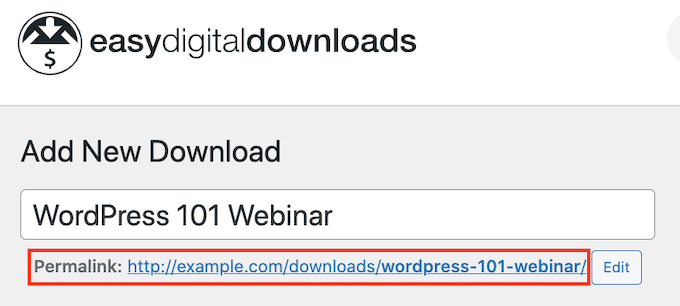
O altă opțiune este adăugarea codului scurt de achiziție al produsului la o pagină sau la o postare.
Pentru a crea un buton Cumpărare, derulați la secțiunea Setări de descărcare a produsului. Apoi puteți copia codul scurt de achiziție.
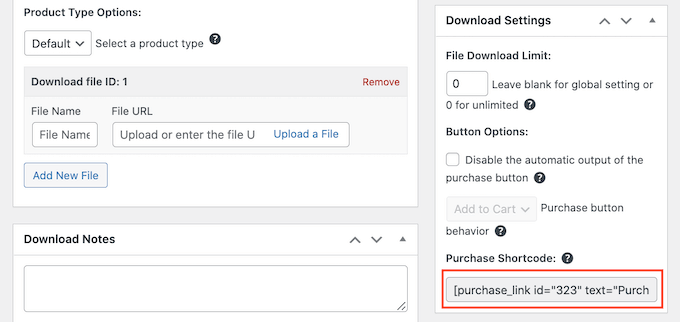
Puteți adăuga apoi codul scurt la orice postare sau pagină, sau chiar la o zonă de widget, cum ar fi bara dvs. laterală.
Pentru mai multe detalii, consultați ghidul nostru despre cum să utilizați codurile scurte în WordPress.
Shortcode-ul va adăuga un buton de cumpărare. Ori de câte ori un vizitator face clic pe acest buton, acesta va adăuga descărcarea digitală în coșul de cumpărături.

Butonul de achiziție se va transforma și într-un buton de finalizare a comenzii. Făcând clic pe acest buton, clientul va ajunge la checkout Easy Digital Downloads, unde își poate introduce informațiile de plată și își poate cumpăra descărcarea.
Pentru mai multe detalii despre cum să plasați codul scurt, puteți vedea ghidul nostru despre cum să adăugați un cod scurt în WordPress.
BONUS – Instrumente pentru a vinde mai multe descărcări digitale
Ați adăugat cu succes descărcări digitale pe site-ul dvs.! Următoarea ta provocare este să convingi vizitatorii să cumpere acele descărcări.
Aici intervin pluginurile WordPress.
Iată câteva dintre alegerile noastre de top pentru pluginuri care vă pot ajuta să vindeți mai multe descărcări digitale.
- OptinMonster este software-ul de optimizare a conversiilor de pe piață. Îl puteți folosi pentru a crea formulare de înscriere pentru a vă crește lista de e-mail și a converti vizitatorii în clienți plătitori. De asemenea, poate reduce abandonul coșului de cumpărături.
- All in One SEO este cel mai bun plugin SEO pentru WordPress și vă poate ajuta să vă optimizați site-ul pentru motoarele de căutare pentru a obține mai mult trafic și vânzări.
- MonsterInsights este cea mai bună soluție de analiză pentru WordPress. Vă ajută să vedeți de unde vin vizitatorii dvs. și ce fac aceștia pe site-ul dvs. web, astfel încât să puteți lua decizii și să vă actualizați strategia de marketing pe baza datelor reale.
- AffiliateWP vă poate ajuta să ajungeți la un public complet nou cu marketingul afiliat. AffiliateWP are tot ce aveți nevoie pentru a vă crea propriul program de afiliere, astfel încât oamenii să vă poată promova produsele către publicul lor pentru un comision.
- PushEngage este cel mai bun software de notificare push pentru WordPress. Vă permite să trimiteți notificări push web personalizate pentru a le informa clienților despre orice, de la descărcări digitale noi, la oferte speciale și chiar coduri de cupon exclusive.
Întrebări frecvente despre vânzarea descărcărilor digitale
Mulți dintre cititorii noștri ne contactează în mod regulat cu întrebări despre vânzarea descărcărilor digitale. Am încercat să răspundem la câteva dintre cele mai frecvente întrebări de mai jos.
1. Pot începe să vând descărcări digitale gratuit?
Pluginul Easy Digital Downloads este 100% gratuit. Are tot ce aveți nevoie pentru a începe să vindeți descărcări digitale pe site-ul dvs. WordPress.
Deși Easy Digital Downloads este gratuit, veți avea nevoie de un nume de domeniu și de un cont de găzduire web pentru a-l rula, ceea ce va costa bani.
Pe măsură ce afacerea dvs. crește, este posibil să doriți să faceți upgrade la versiunea pro a Easy Digital Downloads. Acest plugin avansat include instrumente puternice de marketing prin e-mail, mai multe gateway-uri de plată și suport pentru vânzarea abonamentelor digitale cu WordPress.
2. Cât costă crearea unui site web WordPress?
Depinde de planul de afaceri și de bugetul tău. Puteți începe cu Bluehost pentru 2,75 USD pe lună și puteți utiliza pluginuri și teme gratuite pentru a vă limita costurile. Vă recomandăm un model de afaceri în care începeți mic și apoi cheltuiți bani pe măsură ce începeți să vindeți mai multe descărcări digitale.
Pentru mai multe informații, consultați articolul nostru despre cât costă construirea unui site web WordPress.
3. Pot să vând și produse fizice?
Absolut! Nu este neobișnuit ca o afacere de succes să se extindă în noi domenii.
În ciuda numelui, puteți folosi Easy Digital Downloads pentru a vinde produse fizice. Există chiar și un add-on Simplu de livrare care adaugă funcții de livrare la pluginul Easy Digital Downloads.
4. Vor expira linkurile de descărcare digitală ale clienților mei?
În mod implicit, fiecare link de descărcare digitală va expira după 24 de ore. Acest lucru este conceput pentru a împiedica clienții să vă distribuie linkurile sau chiar să le posteze public.
Puteți modifica acest termen limită de 24 de ore accesând Descărcări » Setări din tabloul de bord WordPress. Puteți apoi să faceți clic pe Diverse » Descărcări de fișiere .
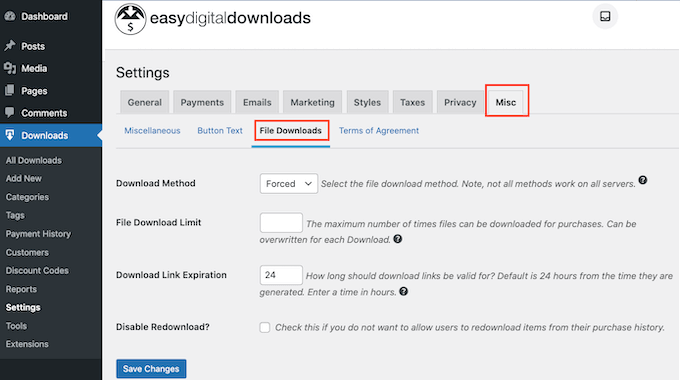
Acum, găsiți câmpul Expirare link-ul de descărcare. Apoi introduceți pur și simplu numărul de ore în care doriți ca linkul de descărcare să fie disponibil înainte de a expira.
Sperăm că acest tutorial te-a ajutat să înveți cum să vinzi descărcări digitale. De asemenea, poate doriți să vedeți aceste modalități ușoare de a genera trafic către noul dvs. site web sau să vedeți comparația experților noștri cu cel mai bun software de chat live pentru întreprinderile mici.
Dacă ți-a plăcut acest articol, atunci abonează-te la canalul nostru YouTube pentru tutoriale video WordPress. Ne puteți găsi și pe Twitter și Facebook.
